昨日アップした記事…
こちらで課金した情報をあとで変更したくなるよな〜〜〜って思いますよね。
定期課金でクレジットカード変更したら… とか
住所変わったのにどうすりゃいいのさ… とか
実は購入者が調整できるような画面「カスタマーポータル」という機能があります!!
カスタマーポータル を付けてます…
実は昨日アップした記事の「ツボを買う」から購入するとメールが飛ぶようになっています。
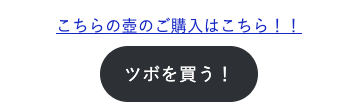
テストは実際に使っているメールアドレスでおねがいします!
非常に簡易的ですが、こんなメールが飛んでいます。
ご注文ありがとうございました!
価格: 1000000
取引ID: ch_1J2YgxDoK5D4pRvXxxxxxxxx(架空のIDです)ご注文の内容変更は下記URLにアクセスしてください。
飛んでるメール本文です。
その際、 取引ID と ご利用クレジットカード番号 が必要になります。
https://example.com/xxxx.php
実際にはきちんとしたURLが入っています。
こちらから「取引ID」と「使用カードの下4桁」を入力してカスタマーポータル画面が表示されるようにしてみました。
カスタマーポータルを出してみました
Stripe の公式サイトにもカスタマーポータルについての説明ページがあります。
https://stripe.com/docs/billing/subscriptions/customer-portal
こちらを見て作ってみました。
カスタマーポータルを表示するには customer のIDが必要になるのですが、今回は customer を紐付けているシステムがありませんので、ゴニョゴニョしてみました。

カスタマーポータルへ ボタンを押すとカスタマーポータルへ遷移します。
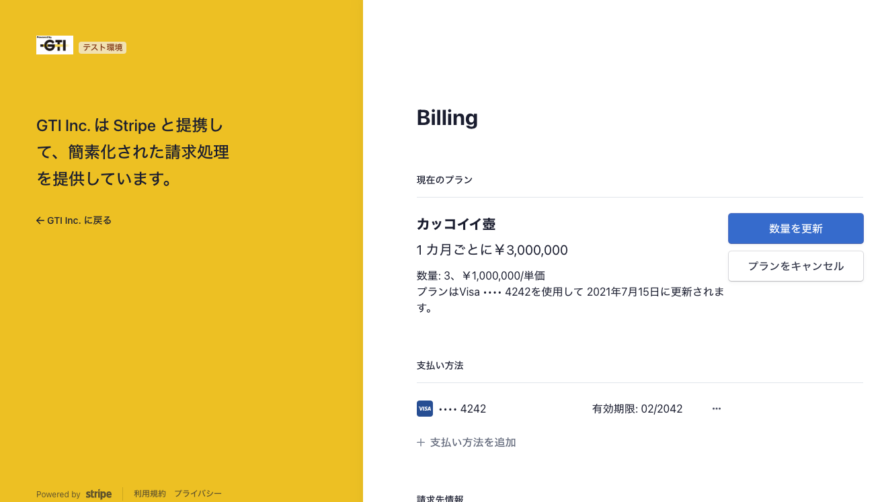
すでに1ヶ月ごとに300万円払うことになっていますが。
キャンセルや一時停止のような細かいこともできます
カスタマーポータルの設定では「キャンセルできるようにする」とか、「一時停止」とか「何ヶ月後に自動再開」のような機能もあります。
今回は会員制サイトではないため会員情報にカスタマーIDを保存することが出来ず、簡易的に取引IDとクレカの下4桁でログインするような感じにしていますが、実際には会員制にしないといけないと思います。
ちょっとセキュリティ的にどうなんだろう…と思いますが、もう少しひねればこれでもいいかもしれません。
時間があれば、ここまでの作り方を実際に動画でも撮ってみようと思っています。
…カスタマーポータルを試してみたい方は実際に「ツボを買う」を押してみてください。




